Cách lưu ảnh từ iPhone, iPad lên iCloud, Dropbox và Google Drive đơn giản nhất
Việc sao lưu ảnh từ iPhone lên các dịch vụ đám mây không chỉ giúp bảo vệ dữ liệu mà còn mang lại sự tiện lợi khi sử dụng. Bài viết sẽ hướng dẫn bạn từng bước cách lưu ảnh lên iCloud, Dropbox và Google Drive một cách dễ dàng.

Hướng dẫn chi tiết: Lưu ảnh từ iPhone, iPad lên iCloud, Dropbox và Google Drive
Để giúp bạn dễ dàng thực hiện, bài viết sẽ chia thành 3 phần rõ ràng hướng dẫn cách lưu ảnh từ iPhone, iPad lên từng dịch vụ:
1. Cách lưu ảnh từ iPhone, iPad lên iCloud nhanh chóng
Dưới đây là hướng dẫn từng bước chi tiết để lưu ảnh từ iPhone, iPad lên iCloud một cách dễ dàng:
Bước 1: Mở ứng dụng Cài đặt (Settings) trên thiết bị, sau đó chọn mục Tài khoản như minh họa bên dưới.
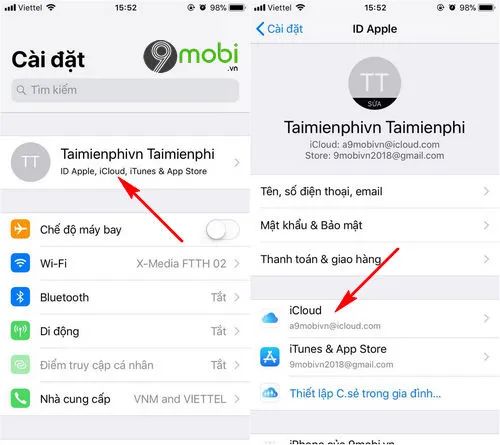
Tại đây, bạn hãy chọn tài khoản iCloud đã đăng nhập trước đó để bắt đầu thiết lập tính năng lưu trữ ảnh.
Bước 2: Trong danh sách các tùy chọn sao lưu iCloud, chọn mục Ảnh (Photos) và bật tính năng Kho ảnh của tôi (My Photos Stream) để tự động đồng bộ ảnh từ thiết bị lên iCloud.

Như vậy bạn đã hoàn tất thiết lập lưu ảnh lên iCloud thành công. Ngoài ra, bạn có thể tham khảo thêm bài viết hướng dẫn cách đồng bộ ảnh từ iCloud về iPhone để quản lý kho ảnh của mình hiệu quả hơn.
2. Hướng dẫn lưu ảnh từ iPhone, iPad lên Dropbox chi tiết
Dropbox - một trong những dịch vụ lưu trữ đám mây được ưa chuộng nhất hiện nay, hỗ trợ sao lưu ảnh từ thiết bị iOS một cách dễ dàng qua các bước sau:
Bước 1: Mở ứng dụng Dropbox đã cài đặt trên iPhone, nhấn vào biểu tượng "+" ở giữa màn hình chính như hình minh họa.

Giao diện sẽ hiển thị các tùy chọn, bạn chọn mục Tải ảnh lên (Upload Photos) để bắt đầu quá trình lưu ảnh từ thiết bị lên Dropbox.
Bước 2: Ứng dụng sẽ yêu cầu quyền truy cập Thư viện ảnh, bạn nhấn Đồng ý (OK) để tiếp tục.

Giờ đây bạn chỉ cần chọn những bức ảnh mong muốn để hoàn tất việc lưu trữ từ iPhone/iPad lên Dropbox một cách dễ dàng.
Bước 3: Chọn thư mục lưu trữ trên Dropbox, sau đó nhấn Tải lên (Upload) để xác nhận và bắt đầu quá trình lưu ảnh từ thiết bị lên Dropbox.

Bạn có thể tùy chỉnh tên file ảnh trong mục File Name trước khi tải lên. Hệ thống sẽ ngay lập tức bắt đầu quá trình đồng bộ ảnh lên Dropbox như minh họa.
3. Hướng dẫn chi tiết lưu ảnh từ iPhone, iPad lên Google Drive
Dưới đây là các bước đơn giản để sao lưu ảnh từ thiết bị iOS lên Google Drive:
Bước 1: Mở ứng dụng Google Drive, nhấn vào biểu tượng "+" ở góc phải màn hình như hình minh họa.

Tiếp theo, chọn mục Tải lên rồi chọn Ảnh & Video để bắt đầu quá trình lưu ảnh từ iPhone lên Google Drive.
Bước 2: Ứng dụng sẽ yêu cầu quyền truy cập Thư viện Ảnh, bạn hãy nhấn Cho phép để tiếp tục quá trình.

Sau đó, bạn có thể chọn Album chứa những bức ảnh muốn sao lưu lên Google Drive.
Bước 3: Cuối cùng, hãy chọn những bức ảnh cần lưu trữ và nhấn Tải lên để hoàn tất quá trình lưu ảnh từ iPhone/iPad lên Google Drive.

Hệ thống sẽ bắt đầu tải ảnh lên Google Drive, thời gian hoàn thành phụ thuộc vào tốc độ kết nối mạng của bạn.
Như vậy, bạn đã nắm được toàn bộ quy trình lưu ảnh từ iPhone/iPad lên các dịch vụ đám mây phổ biến nhất hiện nay là iCloud, Dropbox và Google Drive.
Ngoài ra, bạn có thể tham khảo thêm cách sao chép ảnh từ iPhone vào máy tính - một phương pháp sao lưu truyền thống nhưng vẫn đảm bảo an toàn và không yêu cầu kết nối Internet thường xuyên.
Có thể bạn quan tâm

Nghệ thuật bắt chuyện với phái nữ bằng sự hài hước

Top 10 Beer Club nổi tiếng tại Quảng Ninh

Hướng dẫn chi tiết cách quét virus trên Google Chrome

Top 6 cửa hàng quần Jean nam chất lượng nhất tại TP.HCM

Hướng dẫn tùy chỉnh trang chủ Microsoft Edge một cách dễ dàng


